在现代社会,电脑已经成为人们生活中不可或缺的一部分。但是,当我们遇到系统崩溃、重装系统或购买新电脑时,往往需要重新安装操作系统。而使用U盘来安装Windows10系统是一个简单而高效的方法。本文将详细介绍如何使用U盘安装Windows10系统的步骤和技巧。
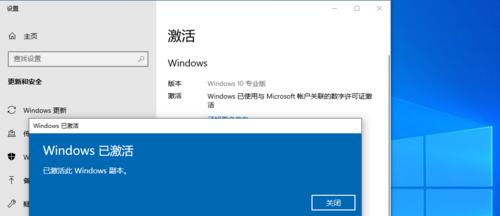
选择合适的U盘
选择一个容量足够大的U盘来存储Windows10系统安装文件,建议容量大于8GB。
下载Windows10镜像文件
访问微软官方网站,下载Windows10的镜像文件(.ISO格式),确保下载的镜像文件与你需要安装的版本和语言一致。
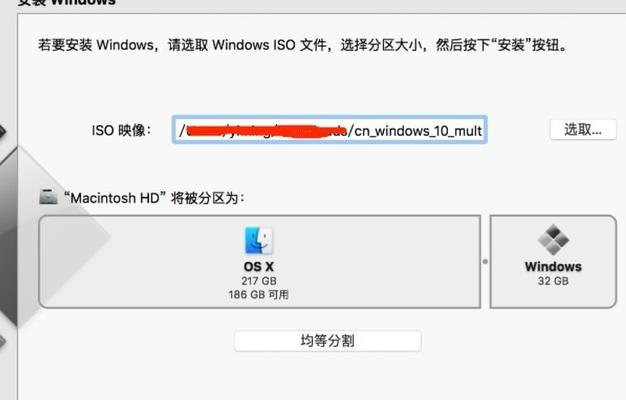
准备U盘
插入U盘,确保其中没有重要数据,因为准备U盘的过程会将其格式化。打开电脑资源管理器,右键点击U盘并选择“格式化”。在格式化选项中选择“FAT32”格式,并勾选“快速格式化”。
制作可启动的U盘
打开一个名为“U盘启动制作工具”的软件,选择刚才格式化的U盘,然后选择之前下载的Windows10镜像文件,点击“开始制作”按钮。
设置BIOS
重新启动电脑,并进入BIOS设置界面。找到“启动顺序”或“BootOrder”选项,并将U盘的启动顺序调整到第一位。
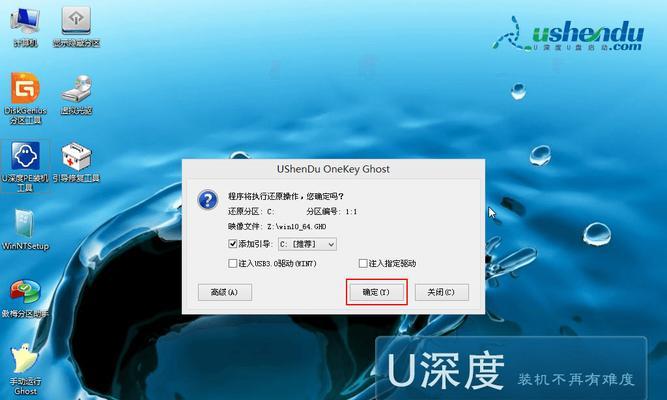
重启电脑
保存BIOS设置后,重启电脑。此时,电脑会从U盘启动,进入Windows10系统安装界面。
选择安装语言和区域设置
根据个人喜好,选择合适的安装语言和区域设置,然后点击“下一步”。
点击“安装现在”
在安装界面中,点击“安装现在”按钮,开始系统的安装过程。
接受许可协议
阅读并接受微软的许可协议后,点击“下一步”。
选择安装类型
选择“自定义:仅安装Windows(高级)”选项,然后选择要安装Windows10系统的磁盘分区。
等待系统安装
系统将开始自动安装并进行一系列的设置,这个过程需要一些时间,请耐心等待。
设置用户名和密码
在系统安装完成后,设置您的用户名和密码,并进行一些其他必要的设置。
安装驱动程序
连接到互联网后,系统会自动检测并安装设备驱动程序。如果有未安装的驱动程序,您也可以手动下载并安装。
更新系统
打开Windows10的设置应用程序,选择“更新和安全”,然后点击“检查更新”来获取系统的最新更新。
恢复个人文件和应用程序
如果之前备份了个人文件和应用程序,现在可以将它们恢复到新安装的Windows10系统中。
使用U盘安装Windows10系统是一个简单而高效的方法,只需要按照上述步骤进行操作,即可轻松完成系统的安装。确保选择合适的U盘、下载正确的Windows10镜像文件、正确设置BIOS以及完成一系列安装步骤后,您将获得一个稳定且高效的Windows10系统。





